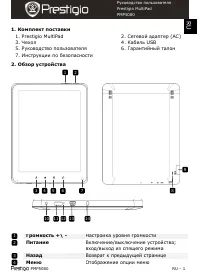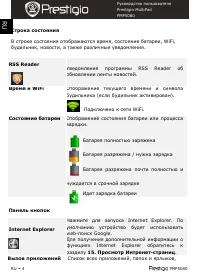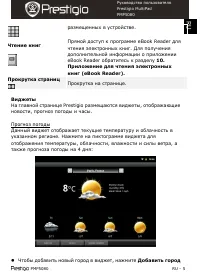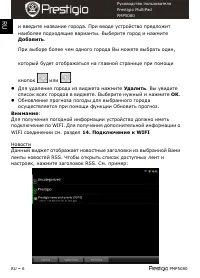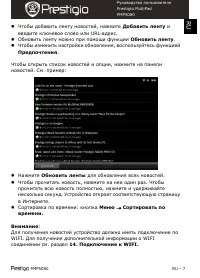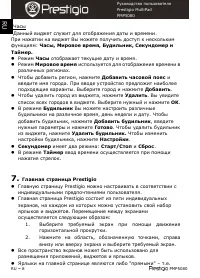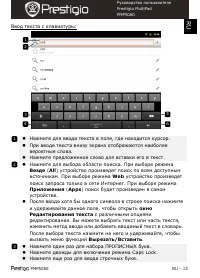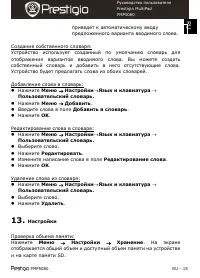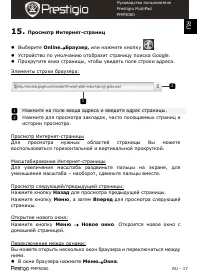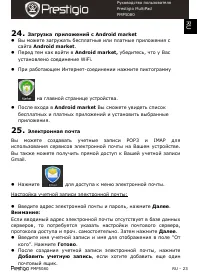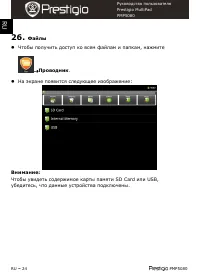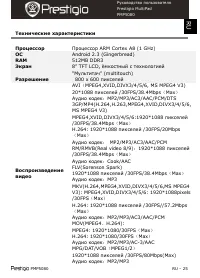Планшеты Prestigio MultiPad PMP5080 - инструкция пользователя по применению, эксплуатации и установке на русском языке. Мы надеемся, она поможет вам решить возникшие у вас вопросы при эксплуатации техники.
Если остались вопросы, задайте их в комментариях после инструкции.
"Загружаем инструкцию", означает, что нужно подождать пока файл загрузится и можно будет его читать онлайн. Некоторые инструкции очень большие и время их появления зависит от вашей скорости интернета.

PMP5080
RU -
19
Руководство пользователя
Prestigio MultiPad
PMP5080
RU
Внимание:
чтобы открыть часто посещаемые страницы, выберите вкладку
Часто посещаемые страницы
.
Разрешить загрузку веб-приложений:
Приложения, загружаемые из сети, могут быть вредоносными. Для
защиты устройства и данных пользователя загружайте приложения
только из надежных источников, таких как Android Market.
Для загрузки приложения выполните следующее:
Нажмите
Меню
Настройки
Приложения
.
Выберите
Неизвестные источники
и отметьте соответствующее
поле.
При появлении предупредительного диалогового окна нажмите
OK
.
Установка приложений:
В окне браузера выберите приложение, которое хотите загрузить.
На экране появится окно с дополнительной информацией.
Для установки приложения выберите пункт
Установить
, если
приложение бесплатное, или
Купить,
если требуется его
приобретение.
17.
Управление закладками
Добавление страницы в закладки:
Выберите страницу для добавления в закладки.
Нажмите
или
Meню
Закладки
. Откроется окно закладок.
Во вкладке
Закладки
нажмите
.
Введите имя закладки или измените веб-адрес.
Нажмите
OK
для сохранения закладки.
Открытие закладок:
Нажмите
или
Meню
Закладки
. Откроется окно закладок.
Нажмите на закладке для ее открытия в том же окне браузера.
Нажмите и удерживайте закладку для вызова всплывающего
меню, которое позволяет открывать, редактировать закладку,
добавлять ярлыки и проч.
Содержание
- 2 Начало работы
- 3 Установка карты памяти; Устройство поддерживает карты памяти micro SD/SDHC; Проводника; выберите пункт; SD карта; Главная страница; Элементы главной страницы; Виджеты
- 5 размещенных в устройстве.; Чтение книг; Прокрутка на странице.; Чтобы добавить новый город в виджет, нажмите; Добавить город
- 6 Добавить
- 11 для просмотра списка недавно открытых книг.
- 12 Переход к; Нажмите, чтобы увидеть оглавление книги.; Строка поиска Google
- 16 Подключение к сети Интернет
- 20 Настройки
- 21 Передача данных
- 24 Файлы; Чтобы получить доступ ко всем файлам и папкам, нажмите; Проводник; На экране появится следующее изображение:
- 26 eBook Reader; Примечание